Excel Power View - Hình ảnh hóa biểu đồ
Trong Power View, bạn có một số tùy chọn Biểu đồ. Biểu đồ trong Power View có tính tương tác. Hơn nữa, các Biểu đồ cũng có tính tương tác trong cài đặt bản trình bày, điều này sẽ cho phép bạn đánh dấu các kết quả phân tích một cách tương tác.
Trong chương này, bạn sẽ có một cái nhìn tổng quan về các hình ảnh hóa Biểu đồ. Bạn sẽ tìm hiểu chúng chi tiết trong các chương tiếp theo.
Các loại hình ảnh hóa biểu đồ
Trong Power View, bạn có các loại hình ảnh hóa Biểu đồ sau:
- Line
- Bar
- Column
- Scatter
- Bubble
- Pie
Biểu đồ Dòng, Thanh và Cột
Bạn có thể sử dụng biểu đồ Đường, Thanh và Cột để so sánh các điểm dữ liệu trong một hoặc nhiều chuỗi dữ liệu.
Biểu đồ đường
Trong Biểu đồ đường, các danh mục nằm dọc theo trục hoành và các giá trị dọc theo trục tung.
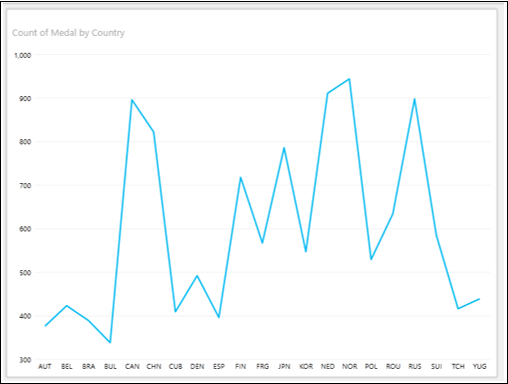
Biểu đồ cột
Trong Biểu đồ thanh, các danh mục nằm dọc theo trục tung và các giá trị dọc theo trục hoành.
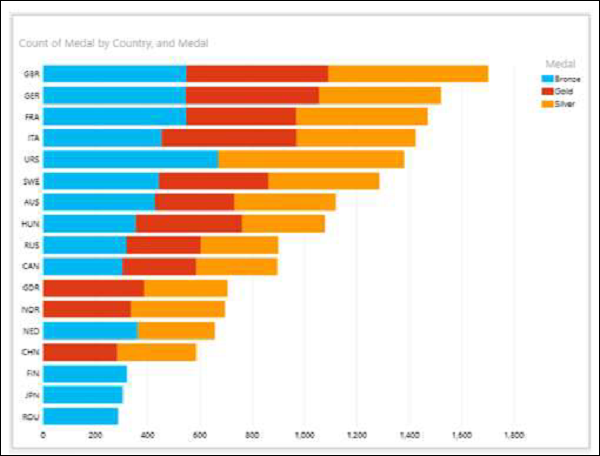
Biểu đồ cột
Trong Biểu đồ cột, các danh mục nằm dọc theo trục hoành và các giá trị dọc theo trục tung.
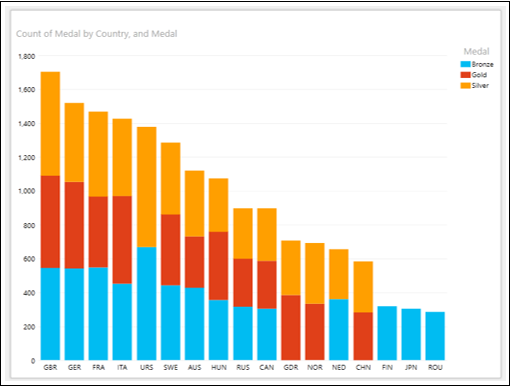
Biểu đồ tán xạ và bong bóng
Bạn có thể sử dụng Biểu đồ phân tán và Biểu đồ bong bóng để hiển thị nhiều dữ liệu liên quan trong một Biểu đồ. Trong Biểu đồ phân tán và Biểu đồ bong bóng, trục x hiển thị một trường số và trục y hiển thị một trường khác. Trong Biểu đồ bong bóng, trường số thứ ba kiểm soát kích thước của các điểm dữ liệu.
Scatter Chart - Biểu đồ phân tán được hiển thị bên dưới -
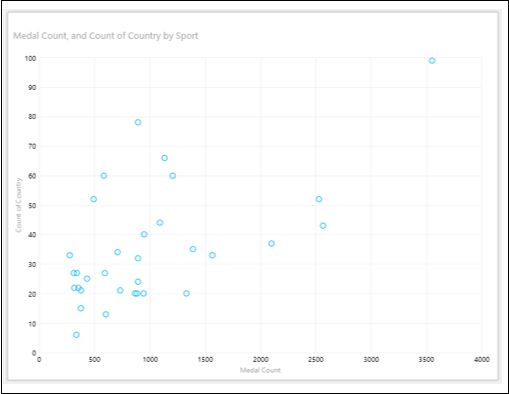
Bubble Chart - Biểu đồ bong bóng được hiển thị bên dưới -
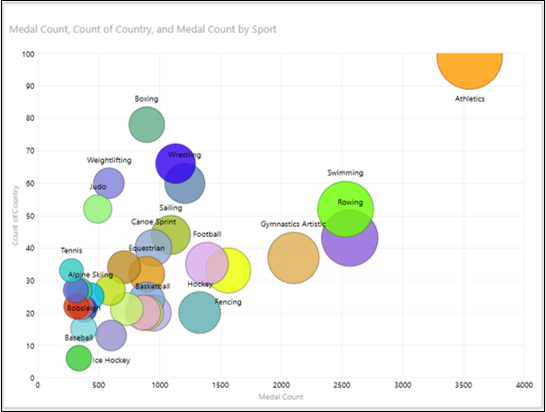
Biểu đồ hình tròn
Trong Biểu đồ hình tròn, trường số có thể được hiển thị theo kích thước lát cắt Hình tròn và danh mục theo màu sắc.
Trong Power View, Biểu đồ hình tròn có thể đơn giản hoặc phức tạp. Trong Biểu đồ hình tròn tinh vi, bạn có thể có các tính năng bổ sung sau:
- Xem chi tiết khi bạn nhấp đúp vào lát Hình tròn.
- Hiển thị các lát phụ trong các lát Hình tròn lớn hơn.
Pie Chart - Biểu đồ hình tròn được hiển thị bên dưới -
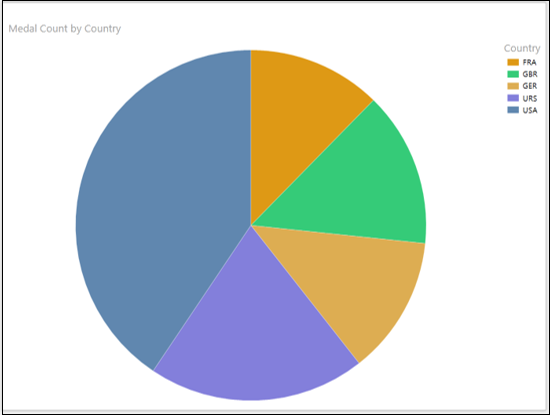
Bản chất tương tác của hình ảnh hóa biểu đồ
Biểu đồ trong Power View có tính tương tác. Nếu bạn nhấp vào một giá trị trong một Biểu đồ -
- Giá trị đó trong Biểu đồ đó được đánh dấu.
- Giá trị đó trong tất cả các Biểu đồ khác trong Power View cũng được đánh dấu.
- Tất cả các Bảng, Ma trận và Ô trong Power View đều được lọc theo giá trị đó.
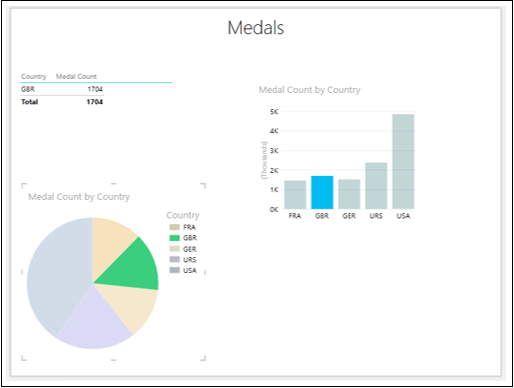
Bạn sẽ tìm hiểu thêm về điều này và các tính năng tương tác bổ sung khác như Phát trục, Màu sắc và Ô trong các chương tiếp theo.